
Mae'r fideo poblogaidd yn cynnal YouTube wedi ei leoli yn y nodau tudalen y porwr mewn nifer eithaf mawr o ddefnyddwyr, diolch y gallant fynd i'w dudalen yn llythrennol mewn nifer o gliciau heb fynd i mewn i'r cyfeiriad â llaw a pheidio â defnyddio'r chwiliad. Ewch yn gyflymach, ac yn bwysicaf oll, mae mynediad cyfleus i wasanaeth gwe brand yn Google yn bosibl, os ydych chi'n creu ei llwybr byr ar y bwrdd gwaith. Ar sut i wneud hynny, a bydd yn cael ei drafod isod.
Dull 2: Label Cais y We
Mae gwefan swyddogol YouTube eich bod yn arfer ag agor yn y porwr, os dymunwch, gallwch droi'n analog penodol o gymhwysiad annibynnol - ni fydd yn unig yn cael eich label eich hun, ond hefyd yn dechrau mewn ffenestr ar wahân. Gwir, ni chefnogir y cyfle hwn gan bob porwr gwe, ond dim ond Google Chrome a Yandex.Browser, a hefyd yn seiliedig ar beiriant injan tebyg. Yn union ar enghraifft y pâr hwn, byddwn yn dangos yr algorithm gweithredoedd yr ydych am eu perfformio i greu'r Label YouTube ar y bwrdd gwaith.
Nodyn: Er gwaethaf y ffaith y gellir cyflawni'r camau a ddisgrifir isod ar gyfrifiadur neu liniadur gydag unrhyw fersiwn o Windows, gellir cyflawni'r canlyniad a ddymunir yn unig ar y "dwsin". Yn flaenorol Golygyddion y system weithredu, efallai na fydd y dull a gynigiwyd gennym ni yn gweithio naill ai bydd y label a grëwyd yn "arwain" ei hun yn yr un modd ag yn yr achos uchod uchod.
Google Chrome.
- Agorwch y dudalen cynnal fideo yn y porwr rydych chi am ei weld pan fydd yn dechrau ei label.
- Cliciwch ar y lkm ar y botwm sy'n galw "gosodiadau a rheolaeth ..." (Troyethater fertigol yn y gornel dde uchaf). Symudwch y cyrchwr i'r eitem "Tools Uwch", ac yna dewiswch "Creu llwybr byr".
- Yn y ffenestr naid, os oes angen, newidiwch enw'r cais ar y we a chliciwch ar y botwm "Creu".
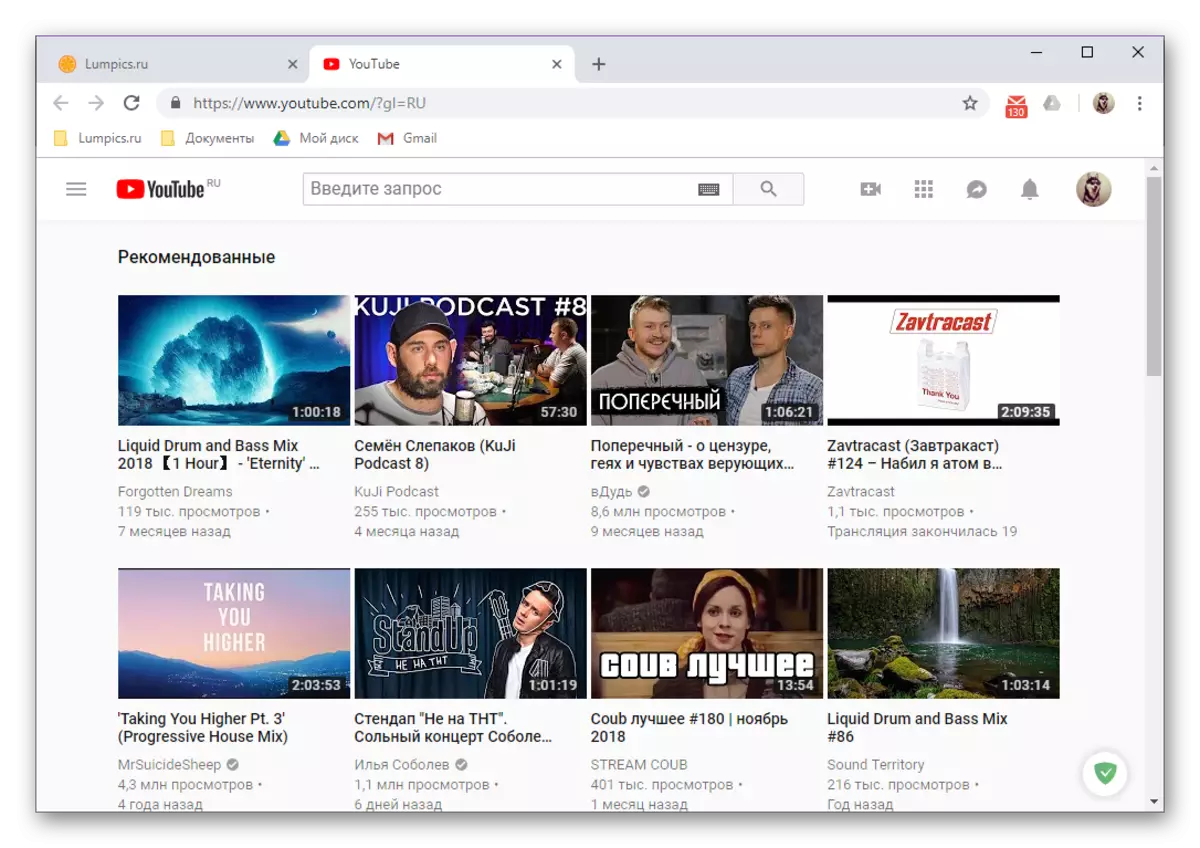
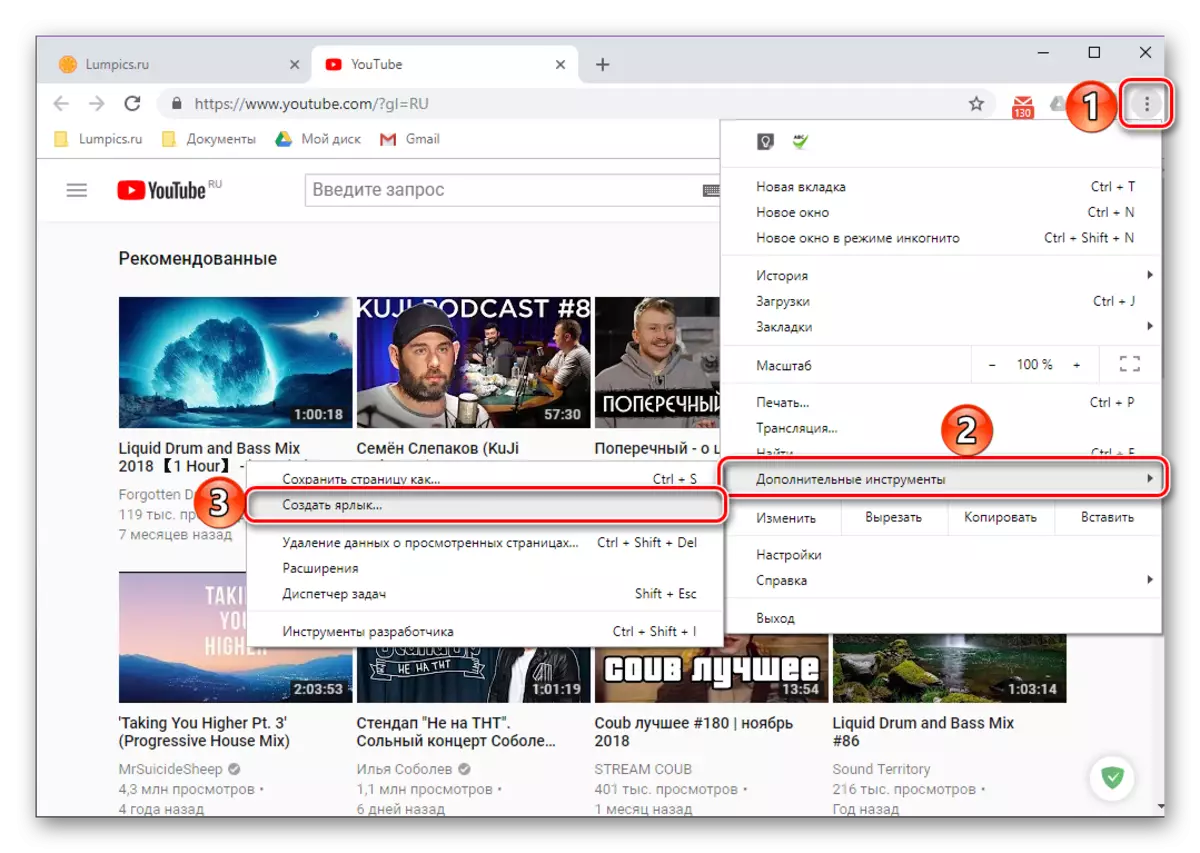

Bydd label YouTube hardd yn ymddangos ar y bwrdd gwaith, gyda'i eicon gwreiddiol a'r enw rydych chi ei eisiau. Bydd yn agor mewn tab newydd, ond gellir ei wneud fel bod y safle cynnal fideo yn dechrau mewn ffenestr ar wahân, oherwydd mae'n angenrheidiol o gymhwysiad annibynnol.
Porwr Yandex
- Fel yn yr achos a ddisgrifir uchod, ewch i'r dudalen YouTube, yr ydych yn bwriadu gwneud "dechrau" ar gyfer llwybr byr.
- Agorwch y gosodiadau porwr gwe drwy wasgu'r lkm ar y ddelwedd o dri stribed llorweddol yn y gornel dde uchaf. Yn ail, ewch ar yr eitemau "datblygedig" - "offer ychwanegol" - "Creu llwybr byr".
- Nodwch enw dymunol y label sy'n cael ei greu. Gwnewch yn siŵr bod eitem wirio o flaen y "Agored mewn Ffenestr ar wahân", wedi'i gosod, a chliciwch "Creu".
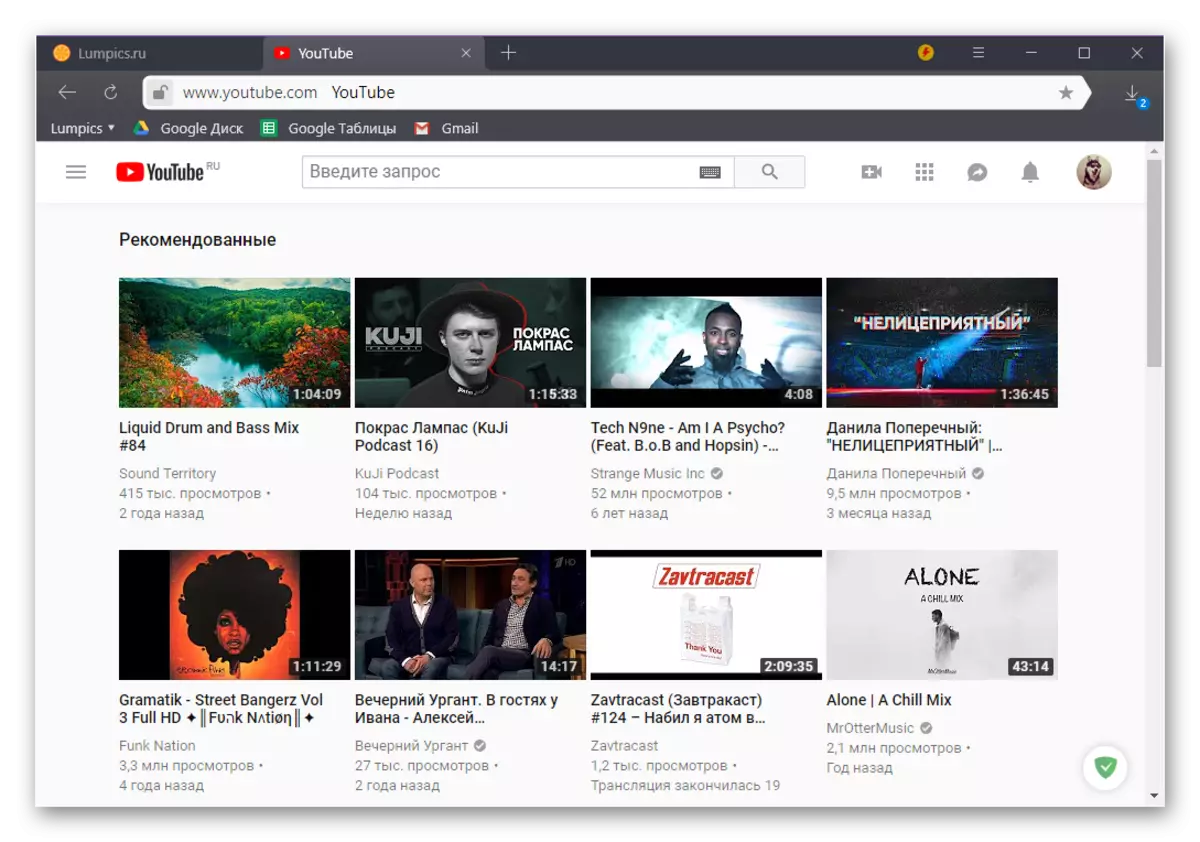

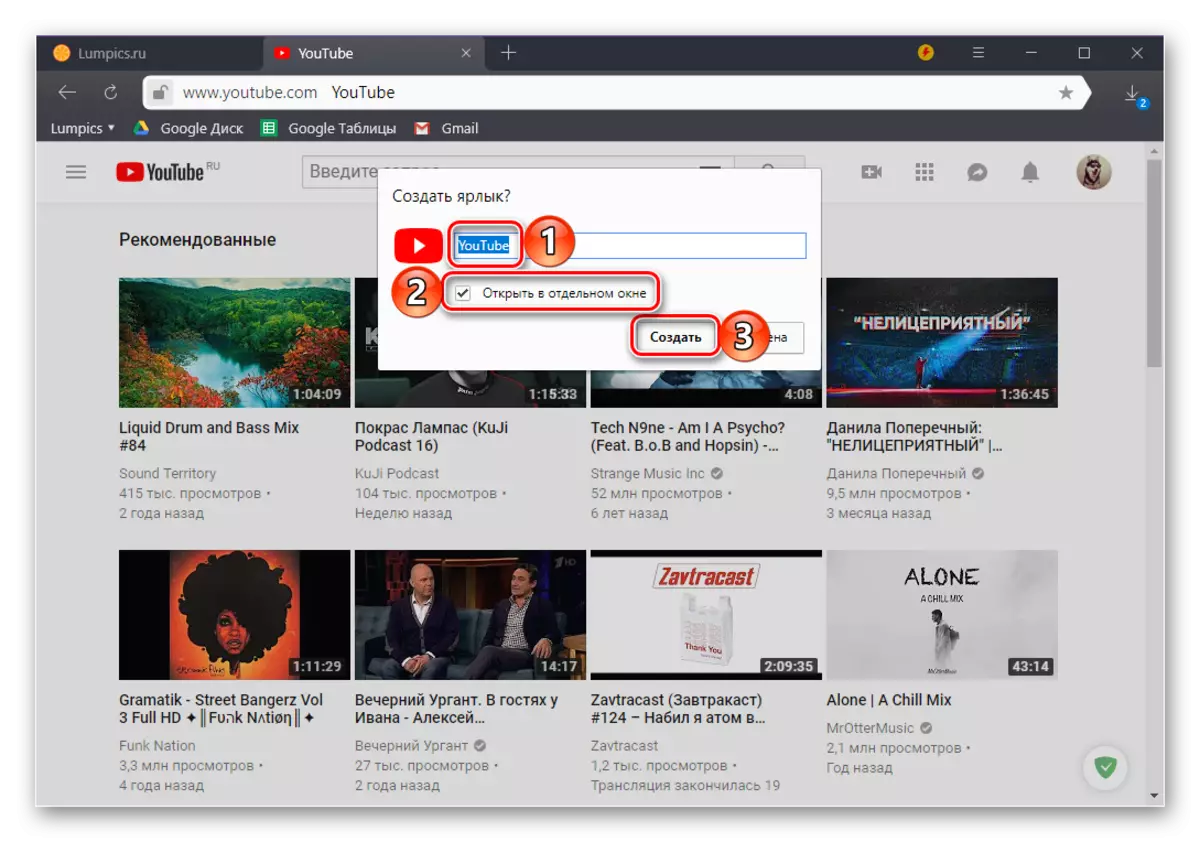
Bydd llwybr byr YouTube yn cael ei ychwanegu ar unwaith at y bwrdd gwaith, ac ar ôl hynny gallwch ei ddefnyddio i gael mynediad cyflym i gynnal fideo mwyaf poblogaidd y byd.
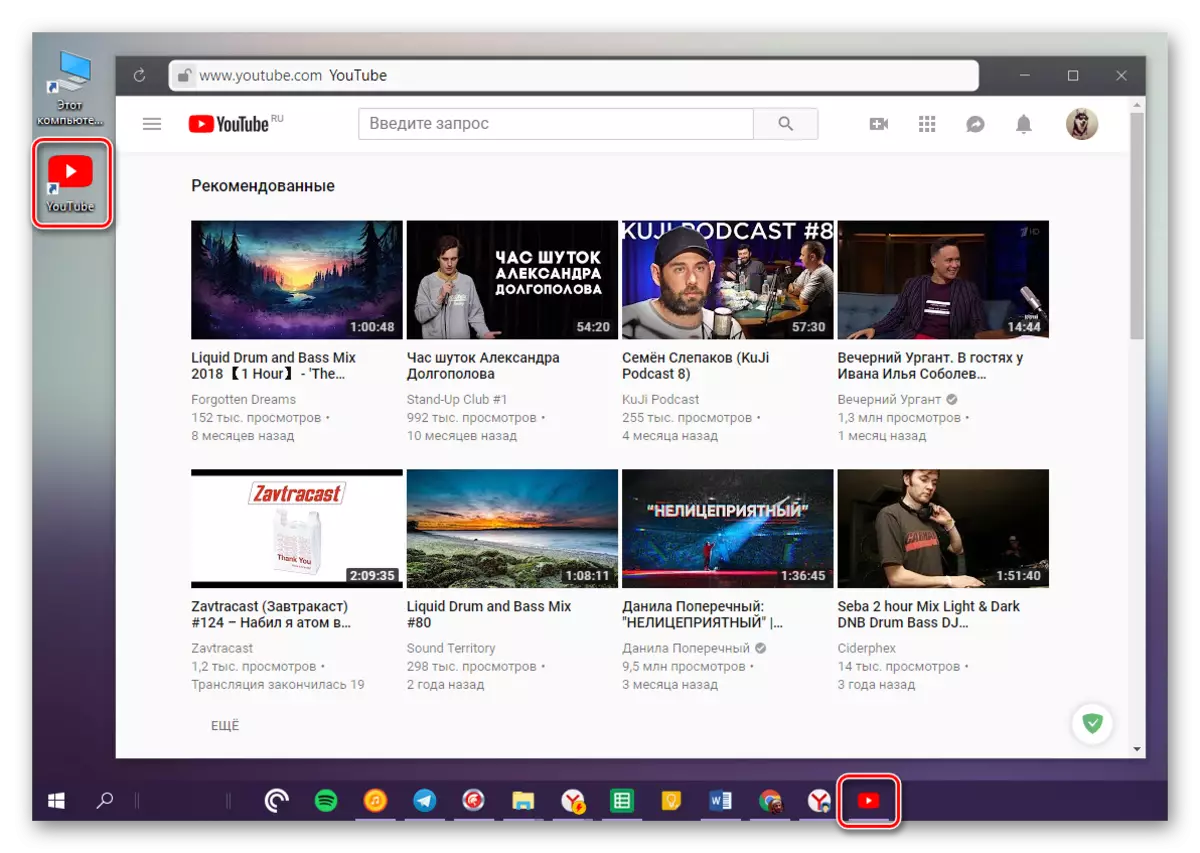
Nghasgliad
Ar hyn byddwn yn gorffen. Nawr eich bod yn gwybod am ddwy ffordd hollol wahanol i ychwanegu'r label YouTube at y bwrdd gwaith ar gyfer y mynediad mwyaf cyflym a chyfleus iddo. Mae'r opsiynau cyntaf a ystyriwyd gennym ni yn gyffredinol a gellir eu perfformio mewn unrhyw borwr, ac waeth beth fo fersiwn o'r system weithredu. Nid oes gan yr ail, er yn fwy ymarferol, gyfyngiadau - yn cael ei gefnogi gan yr holl borwyr gwe a fersiynau o Windows OS, ac nid yw bob amser yn sbarduno yn gywir. Ac eto rydym yn gobeithio bod y deunydd hwn yn ddefnyddiol i chi ac yn helpu i gyflawni'r canlyniad a ddymunir.
